如何修復 Minecraft 中的“無法連接到世界”錯誤
已發表: 2022-09-27當您有朋友一起玩時,Minecraft 就會自成一體,但當您嘗試連接到朋友的世界時,沒有什麼會阻礙樂趣,並且您會收到“Minecraft Unable to Connect to World Error”。
發生這種情況的原因有很多,我們將引導您解決最可能出現的問題,以便您可以像真正的遊戲玩家一樣重新開始採礦和製作。

1. 檢查您的連接
在打開 Minecraft 之前先排除網絡問題的可能性。 前往如何修復 Windows 10 中的間歇性 Internet 連接或 8 種簡單的網絡連接故障排除方法以修復不穩定的 Internet 連接。
抽查連接的最快方法是更改為不同的網絡。 如果您沒有其他可用網絡,請嘗試將您的手機用作移動熱點。 如果 Minecraft 在不同的 Internet 連接上開始正常工作,則表明您的 ISP 或本地網絡可能是問題所在。
2.重啟Minecraft(和你的電腦)
經典的故障排除建議總是相關的。 當您的 Minecraft 會話正在運行或您的 PC 的網絡驅動程序出現故障時,某些事情可能發生了變化。 即使你在控制台上玩 Minecraft,重啟機器看看是否有幫助也無妨。
3.檢查更新
通常,您需要與您嘗試連接的世界相同版本的 Minecraft。 因此,世界的主機和任何試圖連接到該世界的人都應該擁有最新版本。
4. 檢查 Windows 更新

在確保 Minecraft 得到適當更新的同時,您還應該檢查是否有任何待處理的 Windows 更新。 如果您有一段時間沒有更新 Windows,可能是因為您的 Minecraft 副本太新,不再適用於舊的 Windows 組件,或者存在稍後修復的已知錯誤。
5. 重新加載你的私人世界
這個修復不是我們自己使用的,但論壇上的玩家似乎有一些運氣。 出於某種原因,重新加載您的一個私人世界可以讓您連接到朋友的世界。 目前尚不清楚為什麼這可能會起作用,但一種解釋是加載您的世界之一會覆蓋可能已損壞或具有錯誤值的共享配置文件。 無論哪種方式,嘗試一下都不會有什麼壞處:
- 啟動 Minecraft 並使用您的 微軟帳戶。
- 選擇播放。
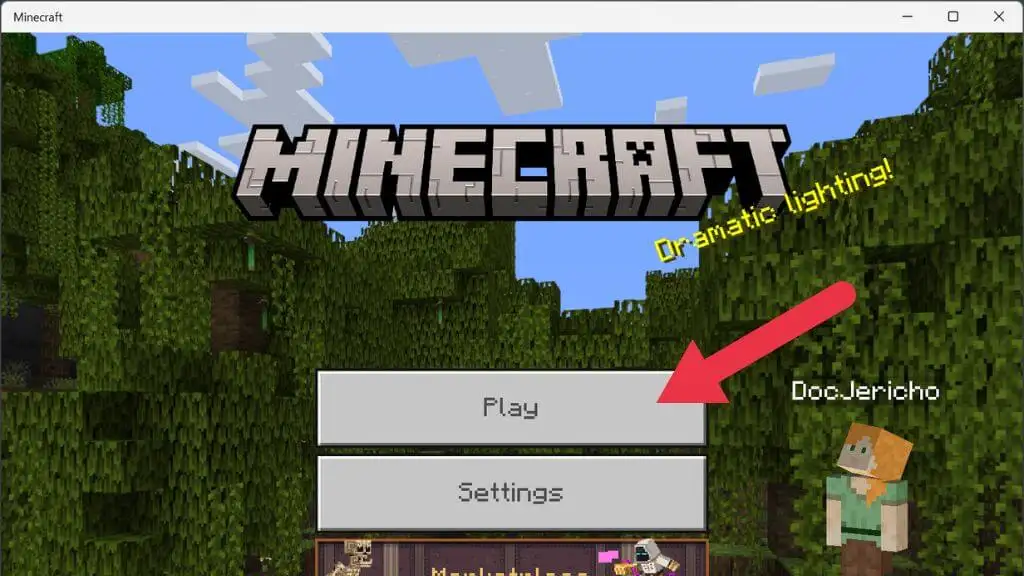
- 轉到Worlds選項卡並啟動您自己的世界之一(如果您沒有任何世界,請創建一個)。
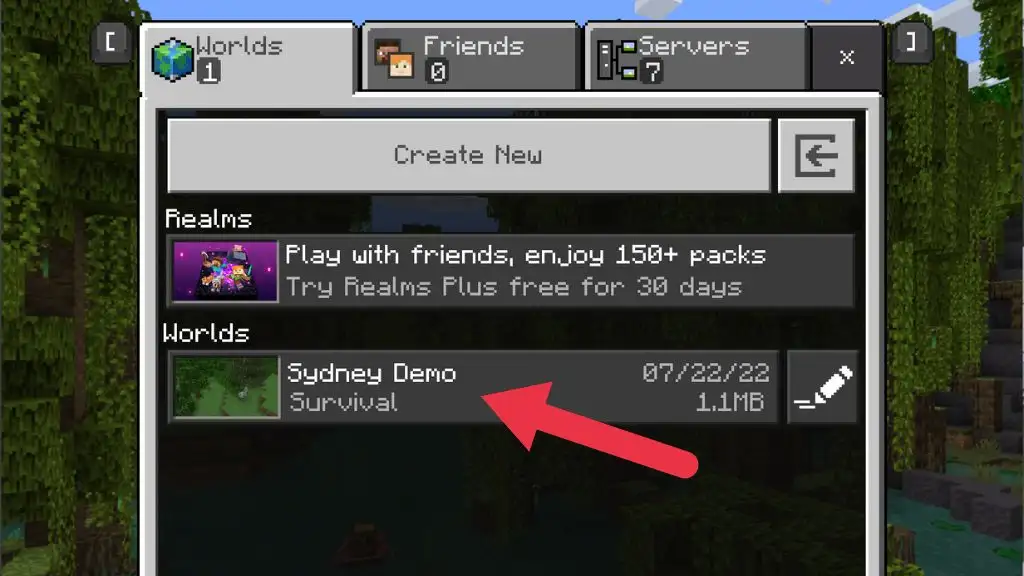
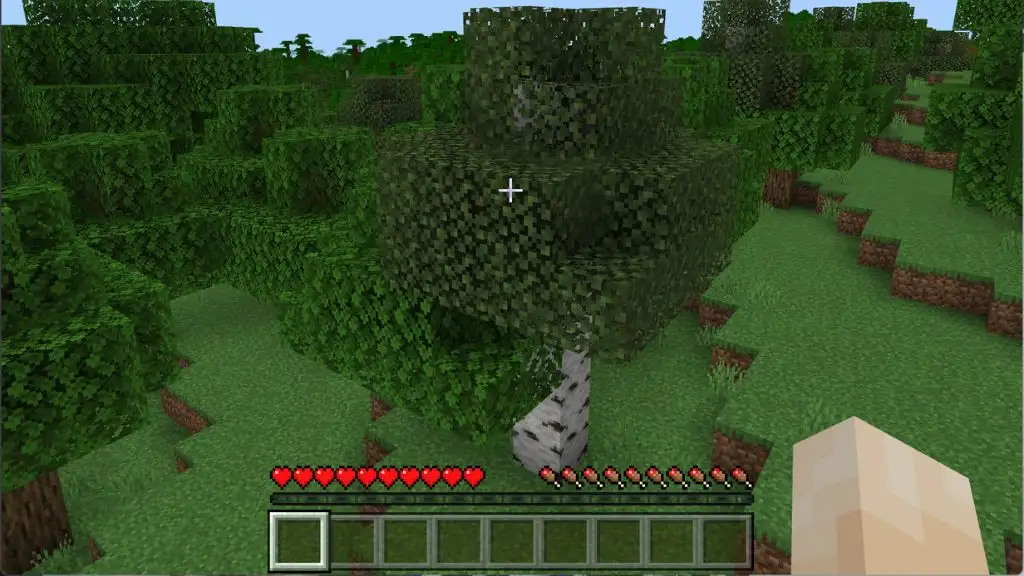
- 打開遊戲菜單並選擇Save & Quit 。
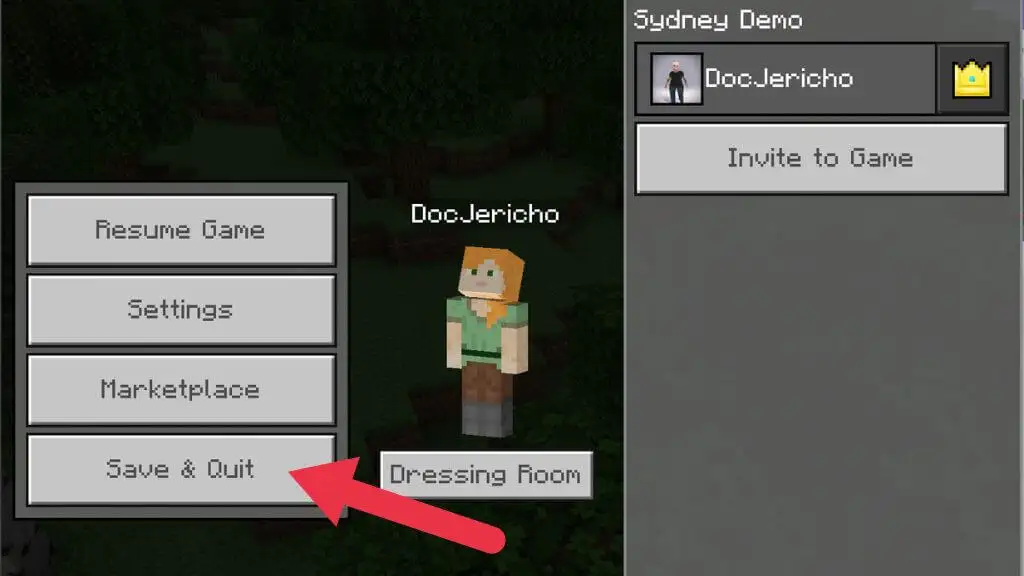
- 現在您應該回到主菜單。 選擇好友選項卡並嘗試再次加入他們的世界。
如果這是問題所在,您應該可以毫無問題地連接。
6.更改您的防火牆設置
防火牆是一種硬件或軟件系統,用於控制哪些應用程序可以通過 Internet 發送或接收數據。 當您第一次在 Windows 中運行要求發送或接收數據的應用程序時,您將收到一個彈出窗口,詢問您是否要讓程序通過 Windows Defender 防火牆。
如果您不小心拒絕或從未被要求批准防火牆例外,您可以禁用 Windows 防火牆(不推薦)或為 Minecraft 創建例外。 有關詳細說明,請查看如何調整 Microsoft Windows 10 防火牆規則和設置。

如果不是 Windows 防火牆,另一個防火牆可能會阻止 Minecraft。 您的路由器很可能有其防火牆解決方案,但您必須查閱手冊,因為添加例外的確切細節會因品牌和型號而異。 如果其他人正在管理網絡,您必須請求允許 Minecraft 的流量通過。 Minecraft 廣泛用於教育,因此只要您有正當理由,這應該不是問題。

您可以完全禁用 Windows 防火牆,以確保它不是導致問題的防火牆規則。 但是,如果您沒有其他防火牆解決方案(例如在您的路由中),則應在測試完成後立即重新啟用它。 您可能還會將防火牆作為防病毒軟件的一部分,因此請確保將其禁用或為 Minecraft 添加例外。
7.刪除並重新添加您的朋友
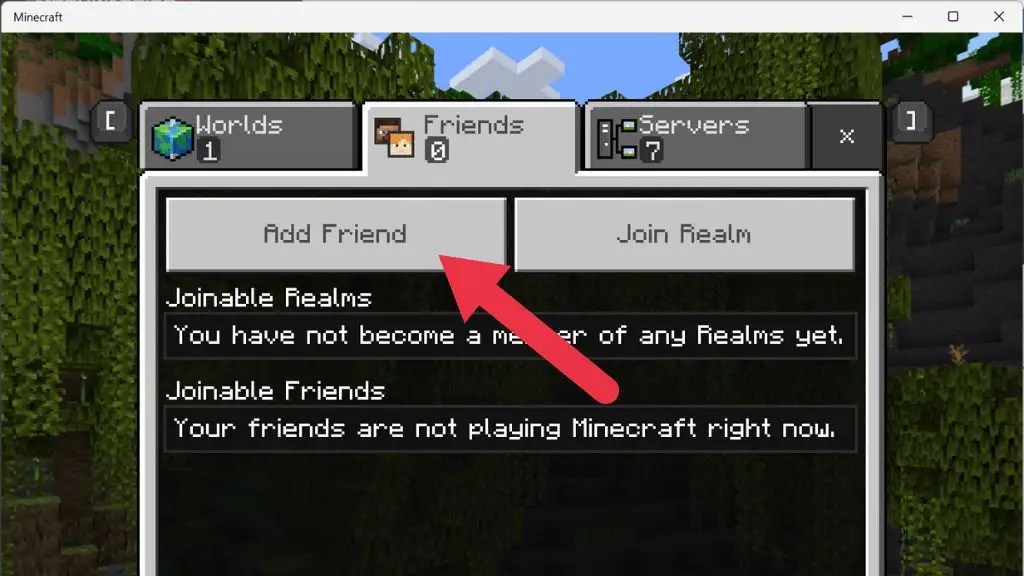
在某些情況下,Minecraft 的好友列表似乎會因為某種原因而損壞。 要修復它,您需要從列表中刪除您的朋友,然後重新添加他們。
在此之前,您可以通過嘗試加入陌生人的世界來測試朋友列表損壞是否是問題。 如果成功,您可能正在處理損壞的朋友列表。 另一方面,如果問題只影響加入好友列表中的人,請刪除該人並向他們發送新邀請。
8. 更新網卡的驅動程序
網絡問題可以追溯到過時的驅動程序,因此最好檢查新驅動程序是否可用於您的網絡接口。 檢查適配器問題的一種方法是切換到另一種。 例如,當您使用 Wi-Fi 時切換到以太網,看看問題是否會消失。 如果是這樣,請訪問製造有問題的適配器的公司網站,或訪問您的主板驅動程序頁面以獲取最新的驅動程序。
9.使用VPN
如果問題出在特定的 Minecraft 服務器或到該服務器的路由路徑上,請使用 VPN。 通過更改您正在使用的 VPN 服務器的位置,您可以更改數據接管網絡的路徑,並繞過阻止您連接到服務器的障礙。
10.停止使用VPN
如果您在收到此錯誤時已經在使用 VPN 或代理服務器,您應該執行與上述相反的操作並停止使用 VPN。 至少暫時,看看這是否是問題的一部分。 如果您嘗試在阻止它的網絡(例如工作或學校網絡)上玩 Minecraft,請嘗試切換到不同的 VPN、代理服務器或服務。
11.啟用多人遊戲
如果您使用的是從 Microsoft Store 購買的 Minecraft 版本(也是 PC Game Pass 版本),您的 Xbox 檔案會影響您的在線體驗。 您需要確保在該帳戶上啟用了多人遊戲設置,否則 Minecraft 將無法連接。
1. 打開網絡瀏覽器並訪問 Xbox Live 的官方網站。
2. 使用您的Microsoft/Xbox 憑據登錄。
3. 選擇顯示Xbox One/Windows 10 在線安全的選項卡。
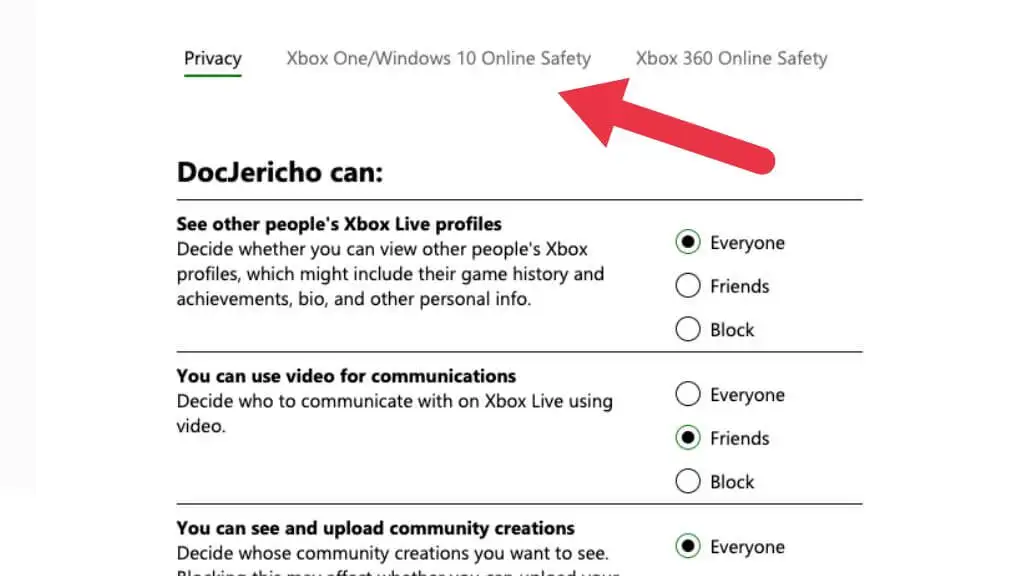
4. 在您可以加入多人遊戲下,確保選擇允許。
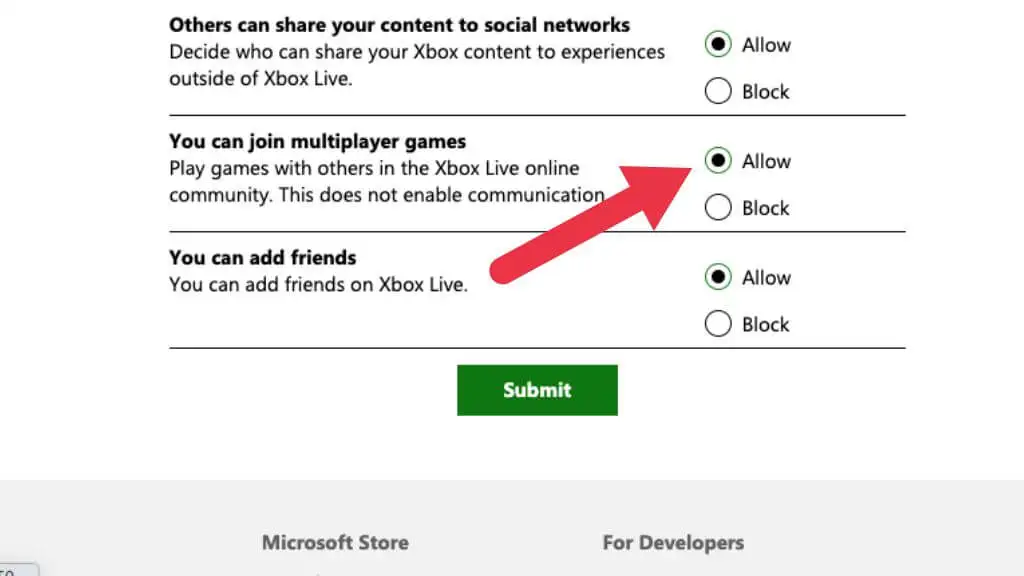
5. 選擇提交,然後關閉網頁。
確保在嘗試再次連接之前重新啟動 Minecraft。
12. 安裝 Java 版本的 Minecraft
如今,玩家使用從 Microsoft Store 購買的遊戲基岩版。 這個現代的 Minecraft 移植版基於遊戲的移動袖珍版。 這是對 Minecraft 的徹底重寫,並且是跨越所有不同平台的版本,從 iOS 到 Android,再到 Nintendo Switch、PlayStation、PC 以及介於兩者之間的所有平台。
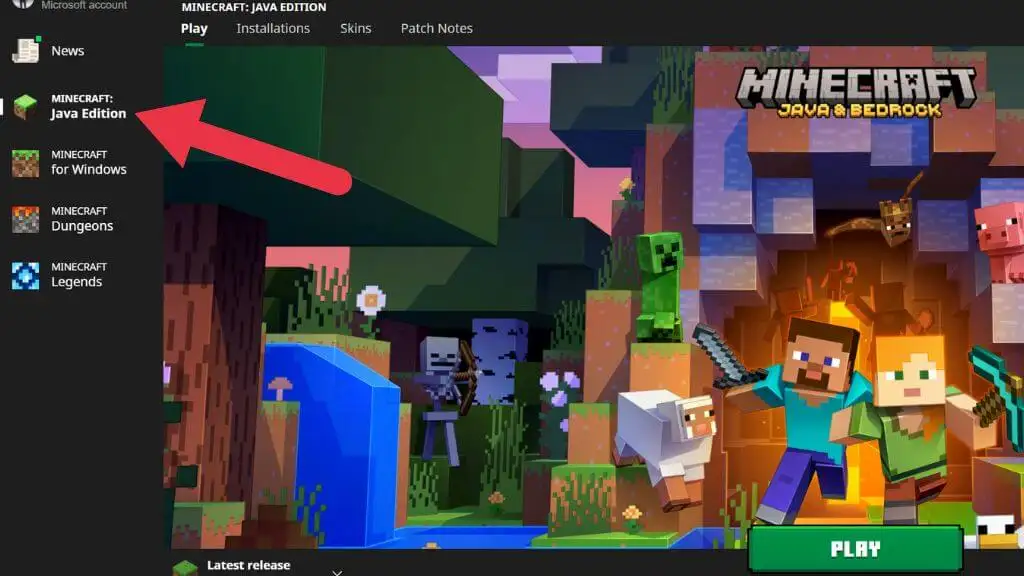
Mojang 創建的原始遊戲(在微軟收購它之前)是用 Java 編寫的。 令人難以置信的是,Minecraft 的 Java 版至今仍在維護和播放。 如果您沒有讓基岩版為您工作,請在您的 PC 上試用 Java 版。
這些版本之間存在本質差異,這些差異會影響它們的外觀、感覺和遊戲方式。 但是,如果您和您的朋友無法讓 Bedrock 工作,那麼 Java 版本總比沒有 Minecraft 要好。 如果您使用的是 PC 版 Xbox Game Pass,您可以通過 Windows 中的 Xbox 應用訪問這兩個版本的遊戲。
改變你的 Minecraft 平台
如果您無法在 PC 上修復 Minecraft,請考慮在其他平台上玩。 Minecraft 遊戲可在每個中央控制台和移動設備上使用。 如果您在 iPhone 或 iPad 上玩 Minecraft,您甚至可以使用控制器。 如果您堅持使用 PC 並擁有最新的顯卡之一,您可能希望通過在 Minecraft 中打開光線追踪來增加趣味性。
